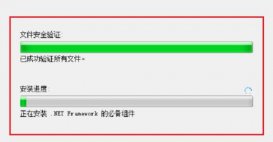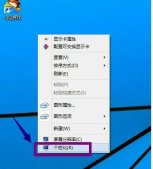合适的计算机屏幕亮度可以让用户在使用计算机时不容易感到疲劳,很容易引起眼睛疼痛。那你怎么调节你的笔记本电脑屏幕亮度?让我们来看看具体的调整教程。
笔记本屏幕亮度怎么调
1.右键单击鼠标(注意:是的,右键单击未留下。)计算机桌面的右下角[开始图标],单击菜单中的[设置],如下所示:
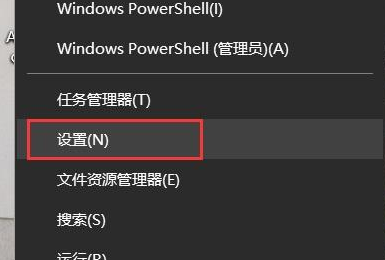
2.单击弹出窗口设置窗口中的[系统],然后在“显示”选项中调整计算机屏幕的亮度,如下所示:
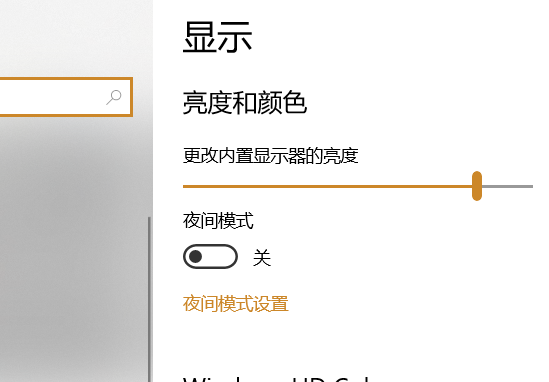
3.右键单击“计算机桌面”[POWER图标]的右下角,单击弹出选项中的[调整屏幕亮度]或[POWER OPTION],如下所示:
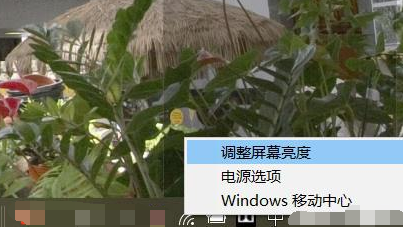
4.在弹出电源选项窗口的中间,您可以调整计算机屏幕的亮度,如下所示:
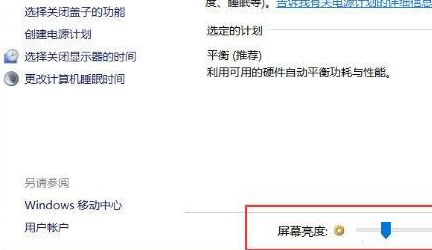
5.单击“计算机桌面”[POWER图标]的右下角,单击弹出窗口中的[亮度调整按钮]进行调整,如下所示:
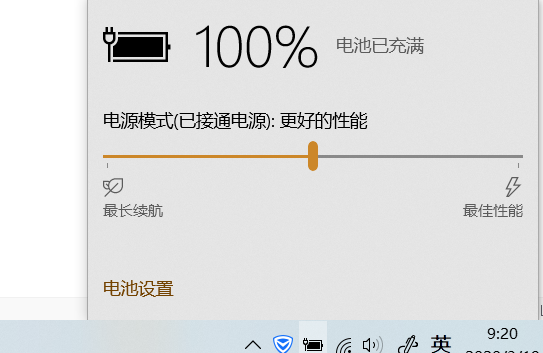
6.方法3调节亮度仅是:0%,25%,50%,75%,100%。